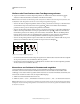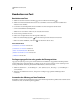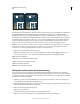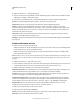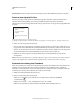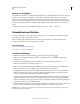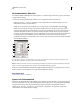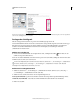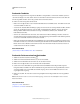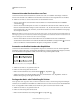Operation Manual
418
VERWENDEN VON PHOTOSHOP
Text
Letzte Aktualisierung 9.6.2011
4 Wählen Sie „Bearbeiten“ > „Rechtschreibprüfung“.
5 Wenn Sie eine Textebene ausgewählt haben und die Rechtschreibprüfung auf diese Ebene beschränken möchten,
deaktivieren Sie die Option „Alle Ebenen prüfen“.
6 Wenn Photoshop unbekannte Wörter oder Fehler feststellt, führen Sie einen der folgenden Schritte durch:
Ignorieren Die Rechtschreibprüfung wird fortgesetzt, ohne dass der Text geändert wird.
Alle ignorieren Ignoriert das entsprechende Wort während der gesamten Rechtschreibprüfung.
Ändern Korrigiert einen Rechtschreibfehler. Vergewissern Sie sich, dass im Feld „Ändern in“ die korrekte
Schreibweise angezeigt wird, und klicken Sie auf „Ändern“. Sollte es sich beim vorgeschlagenen Wort nicht um das
richtige Wort handeln, können Sie aus der Liste „Vorschläge“ ein anderes Wort auswählen oder das richtige Wort
direkt in das Feld „Ändern in“ eingeben.
Alle ändern Korrigiert das falsch geschriebene Wort im ganzen Dokument. Vergewissern Sie sich, dass im Feld
„Ändern in“ die korrekte Schreibweise angezeigt wird.
Hinzufügen Speichert das nicht erkannte Wort im Wörterbuch, damit es in Zukunft nicht mehr als Rechtschreibfehler
angezeigt wird.
Suchen und Ersetzen von Text
1 Führen Sie einen der folgenden Schritte durch:
• Wählen Sie die Ebene aus, die den Text enthält, den Sie suchen und ersetzen möchten. Setzen Sie die Einfügemarke
an den Anfang des Texts, den Sie durchsuchen möchten.
• Wählen Sie eine Ebene aus, die keine Textebene ist, wenn das Dokument mehrere Textebenen enthält und alle
Ebenen durchsucht werden sollen.
Hinweis: Stellen Sie sicher, dass die zu durchsuchenden Textebenen im Ebenenbedienfeld aktiviert und nicht fixiert sind.
In ausgeblendeten bzw. fixierten Ebenen wird die Rechtschreibung durch den Befehl „Text suchen und ersetzen“ nicht
überprüft.
2 Wählen Sie „Bearbeiten“ > „Text suchen und ersetzen“.
3 Geben Sie im Feld „Suchen nach“ den zu suchenden Text ein bzw. fügen Sie ihn durch Kopieren ein. Wenn Sie den
Suchtext ändern möchten, geben Sie den gewünschten neuen Text in das Feld „Ändern in“ ein.
4 Wählen Sie mindestens eine Option aus, um die Suche einzuschränken.
Alle Ebenen durchsuchen Es werden alle Ebenen in einem Dokument durchsucht. Diese Option ist verfügbar, wenn
im Ebenenbedienfeld eine Ebene ausgewählt ist, bei der es sich nicht um eine Textebene handelt.
Vorwärts Der Text wird ab der Einfügemarke durchsucht. Deaktivieren Sie diese Option, damit der gesamte Text
einer Ebene unabhängig von der Position der Einfügemarke durchsucht wird.
Groß-/Kleinschreibung beachten Sucht nach Wörtern, die exakt der Groß- und Kleinschreibung des im Textfeld
„Suchen nach“ eingegebenen Texts entsprechen. Wenn die Option „Groß-/Kleinschreibung beachten“ aktiviert ist,
werden beispielsweise bei der Suche nach „PrePress“ die Wörter „Prepress“ oder „PREPRESS“ nicht gefunden.
Nur ganzes Wort Ignoriert den gesuchten Text, wenn dieser Bestandteil eines längeren Wortes ist. So wird
beispielsweise bei einer Suche nach „wenden“ das Wort „anwenden“ ignoriert.
5 Klicken Sie auf „Weitersuchen“, um die Suche zu starten.
6 Klicken Sie auf eine der folgenden Schaltflächen.
Ändern Ersetzt den Suchtext durch den Ersetzungstext. „Weitersuchen“ sucht nach dem nächsten Vorkommen.
Alle ändern Sucht und ersetzt alle Vorkommen des Suchtexts.